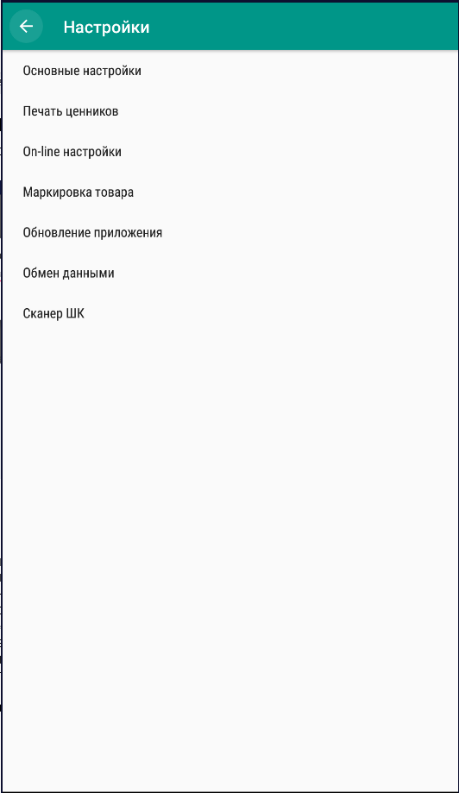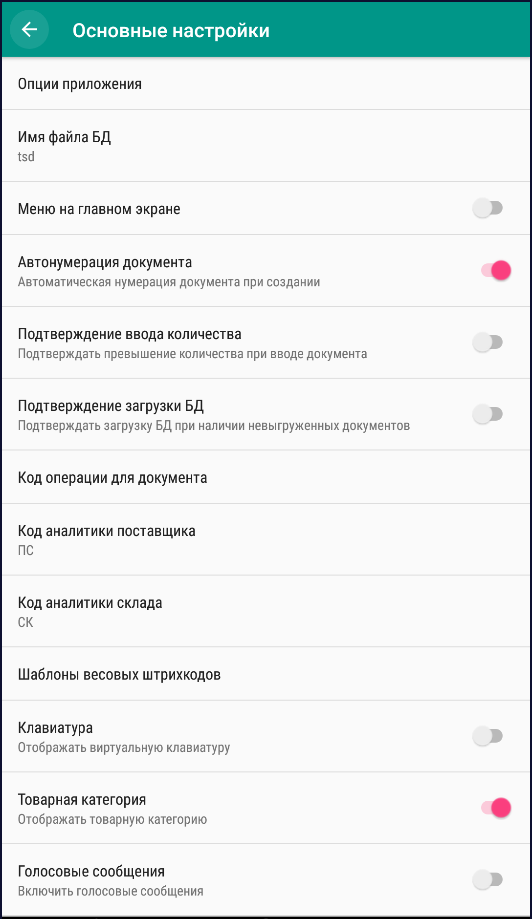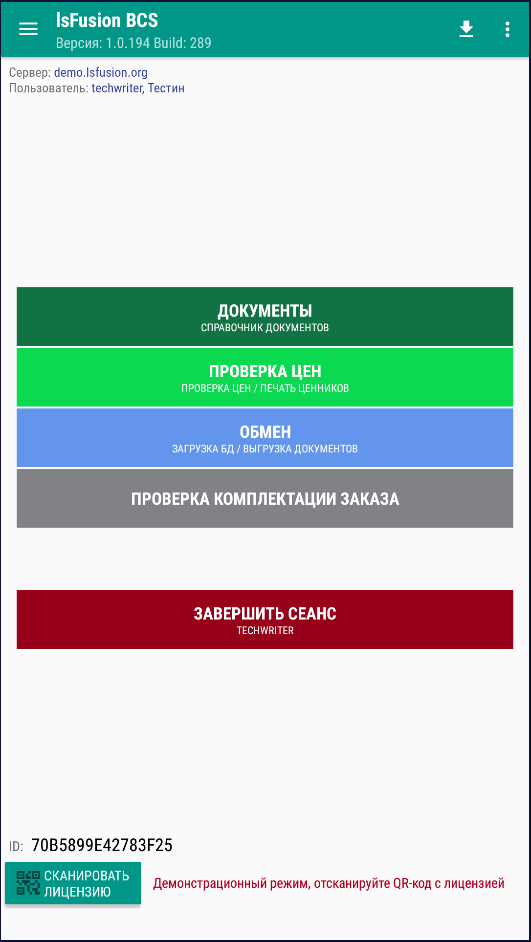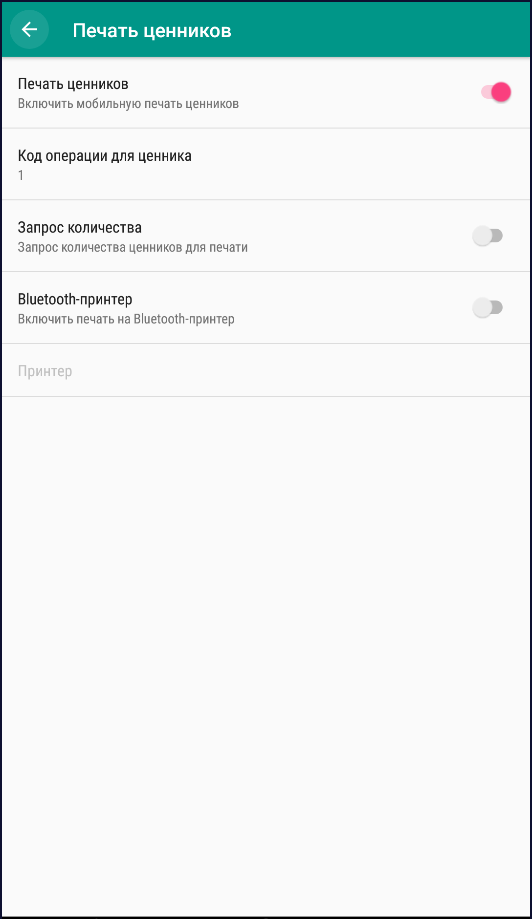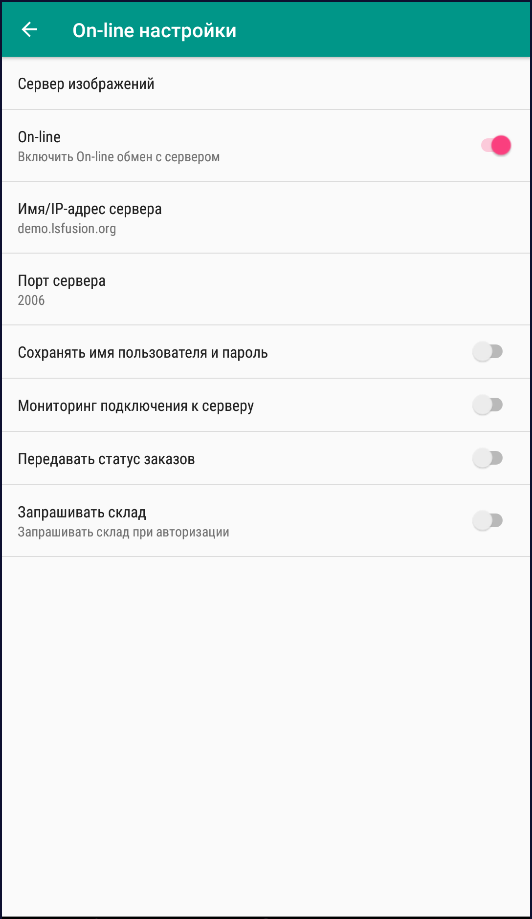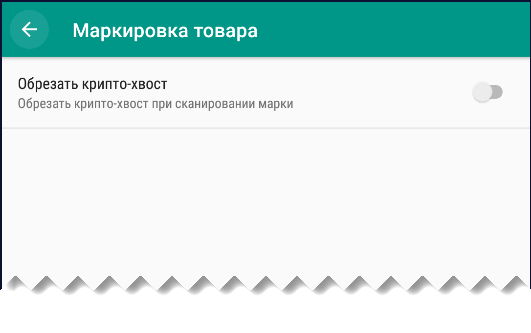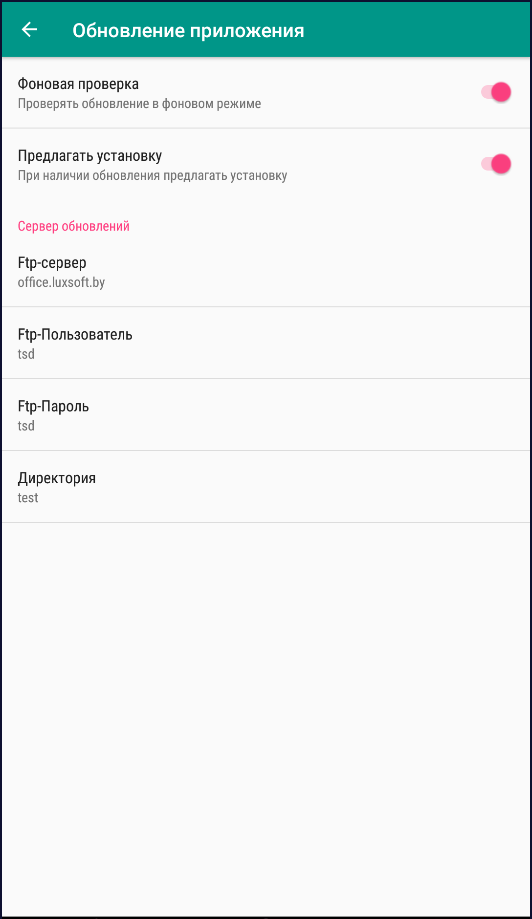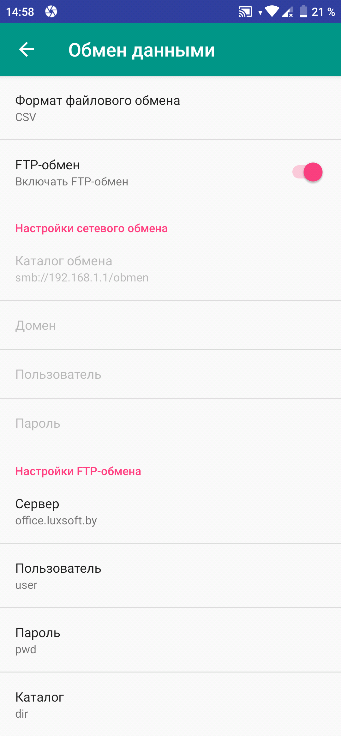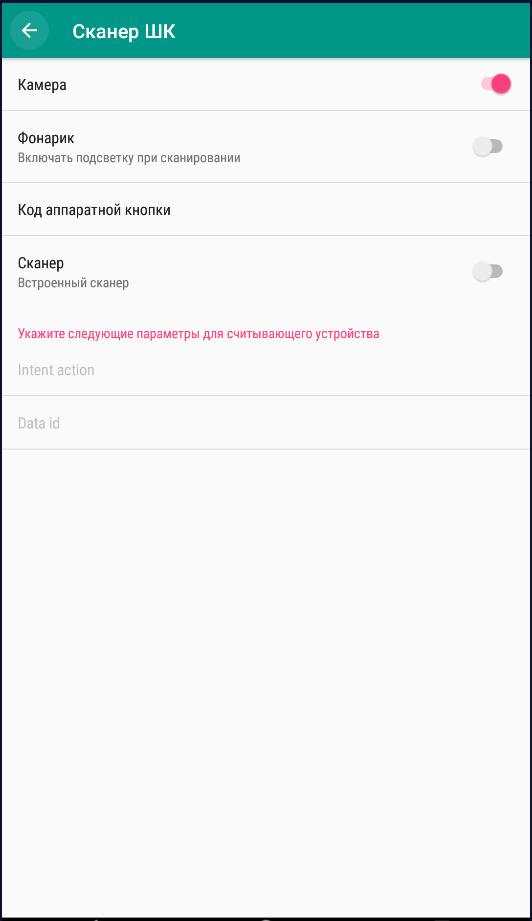Page History
Для входа в настройки программы необходимо ввести пароль. Пароль по умолчанию – «1111».
Вход в меню настроек
На данном экране присутствуют следующие пункты меню:
Основные настройки
Expand title описание основных настроек
Рис. 4.2 Меню Основные настройки- Опции приложения – в данном меню активируются индивидуальные доработки
- Имя файла БД – задает имя файла базы данных.
- Меню на главном экране – при включении рабочее меню (см. п. Рабочее меню) будет сразу отображаться на главном экране.
Отображение рабочего меню на главном экране- Автонумерация документа – автоматическая нумерация документа. При создании нового документа в поле «номер документа» будет подставляться значение счетчика. Каждый день счетчик начинается с единицы «1».
- Подтверждение ввода количества – при вводе количества товара, превышающего допустимое, программа позволит продолжить работу с введенным количествоим после подтверждения.
- Подтверждение загрузки БД – программа позволит загрузить БД при наличии невыгруженных документов после подтверждения.
- Код операции для документа - код операции, который будет автоматически подставляться при создании нового документа.
- Код аналитики поставщика – код аналитики (префикс) поставщика. Например, если коды поставщиков имеют вид «ПС00001», «ПС00001» …, то значение данного параметра необходимо указать «ПС».
- Код аналитики склада - код аналитики (префикс) склада.
- Шаблоны весовых штрихкодов – для распознавания весовых штрихкодов необходимо прописать соответствующие шаблоны.
Форматы шаблонов могут быть следующими:
PPTTTTTWWWWW – (PP –префикс 2 знака, TTTTT – кода товара 5 знаков, WWWWW – вес 5 знаков)
PPTTTTTWWWW – (PP –префикс 2 знака, TTTTTT – кода товара 6 знаков, WWWW – вес 4 знаков)
PPTTTTTQQQQQ – (PP –префикс 2 знака, TTTTT – кода товара 5 знаков, QQQQQ – количество 5 знаков)
PPTTTTTTQQQQ – (PP –префикс 2 знака, TTTTT – кода товара 6 знаков, QQQQ – количество 4 знаков)
Например:
для весового товара – 20TTTTTWWWWW
для штучного товара – 21TTTTTQQQQQ- Клавиатура – включает отображение клавиатуры на экране устройства.
- Товарная категория – включает отображение категории товара в списках товаров, в выключенном состоянии товарная категория отображается в дополнительной информации о товаре.
- Голосовые сообщения – включает использование голосовых сообщений.
- Названия полей ввода – позволяет переименовывать поля ввода информации Дата(1,2), Доп. кол-во и Поле (1-3).
- Проверка цен – включает отображение пункта «Проверка цен» в рабочем меню.
- Проверка комплектации заказа – включает отображение пункта «Проверка комплектации заказа» в рабочем меню
Печать ценников – включает механизм печать ценников на Bluetooth-принтер
Expand title описание настроек печати ценников
Меню Печать ценников- Печать ценников – включает мобильную печать ценников.
- Код операции для ценника – код вида операции документа для печати ценников
- Запрос количества – программа будет запрашивать, сколько ценников печатать
- Bluetooth принтер – включает печать на Bluetooth принтере, который указывается в поле Принтер.
On-line установки – настройки on-line сервера
Expand title описание on-line настроек
Меню On-line настройки- Сервер изображений – адрес сервера, на котором хранятся изображения товаров
- On-line – данный переключатель включает дополнительный интерфейс и механизмы для работы ТСД в режиме On-line (загрузка БД, выгрузка документов через сокет).
- Имя/IP-адрес сервера – имя или IP-адрес сервера.
- Порт сервера – TCP-порт сервера.
- Сохранять имя пользователя и пароль – включает сохранение данных пользователя для авторизации.
- Мониторинг подключения к серверу –
- Передавать статус заказов – при обмене данными будет передаваться статус заявок.
- Запрашивать склад – при авторизации программа будет запрашивать склад, по которому будет идти обмен данными. Используется при работе устройства на разных складах.
Маркировка товара – настройки сканирования КМ
Expand title описание настроек маркировки
Меню Маркировка товара- Обрезать крипто-хвост – при сканировании КМ крипто-хвост не будет сохранятся.
Обновление приложения – настройки обновления модуля
Expand title описание настроек обновления
Меню Обновление модуля
В программе реализована возможность обновления через ftp-сервер.- Фоновая проверка – при запуске модуля автоматически будет отправлен запрос на сервер на наличие новой версии программы. Проверку обновлений в ручном режиме можно запустить из служебного меню главного экрана (см. п. Главный экран). При ручном запуске запроса будет отображено сообщение об отсутствии или доступности новой версии. При автоматической проверке сообщение будет отображаться только при наличии новой версии на сервере.
- Предлагать установку – работает в паре с фоновой проверкой, включает выбор загрузки обновление при его обнаружении.
Сообщения об обновлениях- Ftp-сервер/Ftp-Пользователь/Ftp-Пароль/Директория – настройки сервера обновлений.
Обмен данными – настройки формата файлового обмена с ПК.
Expand title описание настроек обмена данными Меню Обмен данными
Данный экран служит для настройки формата файлового обмена.- Формат файлового обмена – выбор формат обмена: SQLite, CSV, XML. Описание форматов обмена смотрите в соответствующем разделе.
- FTP-обмен – включает механизм обмена через FTP-сервер и открывает настройки FTP-сервера.
- Каталог обмена – указывает сетевой или локальный каталог обмена. Путь к сетевому каталогу должен иметь следующий вид: «smb://имя_или_ip_пк/каталог».
Сканер ШК – настройки сканера штрих кода
Expand title описание настроек сканера ШК Экран настройки сканера штрих-кодов. Здесь можно включить камеру или встроенный сканер для распознавания штрих-кодов. Для вызова камеры можно указать код аппаратной кнопки. По умолчанию камера вызывается клавишей громкости.
Меню Сканер ШК- Камера – включает использование камеры для распознавания штрих-кодов (например для смартфона).
- Фонарик – при вызове камеры включает подсветку.
- Код аппаратной кнопки – для вызова камеры можно назначить дополнительную клавишу. Для вызова камеры можно указать код аппаратной кнопки. По умолчанию камера вызывается клавишами регулировки громкости.
- Сканер – включает использование встроенного сканера для распознавания штрих-кодов.